登录
- 微信登录
- 手机号登录
微信扫码关注“汇帮科技”快速登录
Loading...
点击刷新
请在微信【汇帮科技】内点击授权
300秒后二维码将过期
二维码已过期,点击刷新获取新二维码
登录
登录
其他登录方式
来源:汇帮科技 修改日期:2025-11-21 13:00
还在为MP4格式不兼容视频编辑软件发愁吗?或者想把手机里的精彩视频用MOV格式分享到特定平台?别担心!今天就给大家带来5种简单又高效的格式转换方法,不管你是电脑小白还是经常处理视频的达人,都能轻松上手。从专业软件到系统自带工具,每一种方法都有详细步骤,让你告别格式困扰,玩转视频编辑!

这款软件界面简洁又实用,操作步骤少,转换效果稳定,非常适合第一次尝试格式转换的小伙伴。
1. 打开软件,选择功能
双击桌面上的软件图标启动程序,进入主界面后,你会看到几个功能选项卡,直接点击“视频转换”这一项就好。界面清晰明了,一眼就能找到目标功能,完全不用纠结~
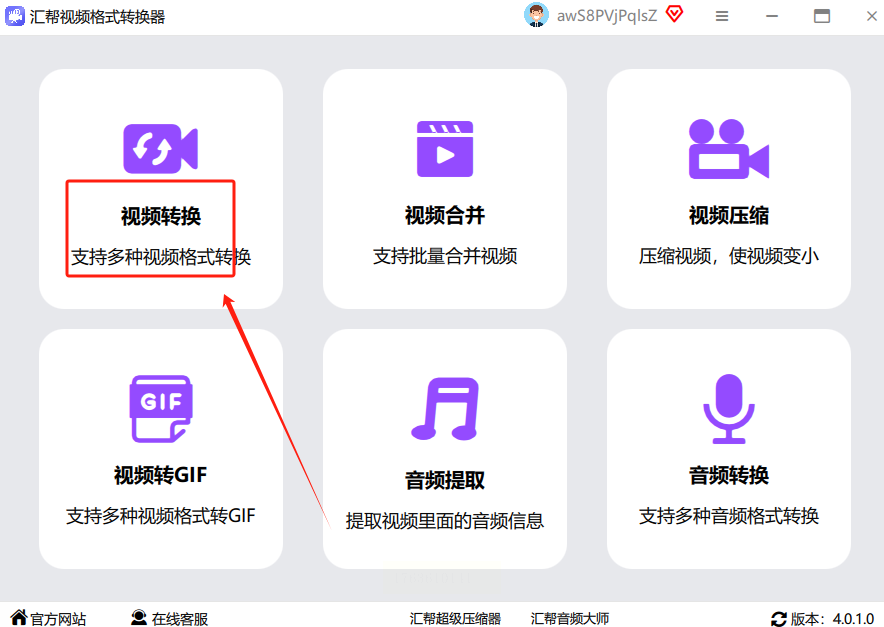
2. 导入MP4文件
点击左上角的“添加文件”按钮,在弹出的文件夹窗口里找到你要转换的MP4视频,选中后点击“打开”。或者更简单,直接把视频文件从文件夹里拖到软件窗口中也行,超方便!如果有多个视频要转换,一次导入好几个也没问题,效率翻倍~
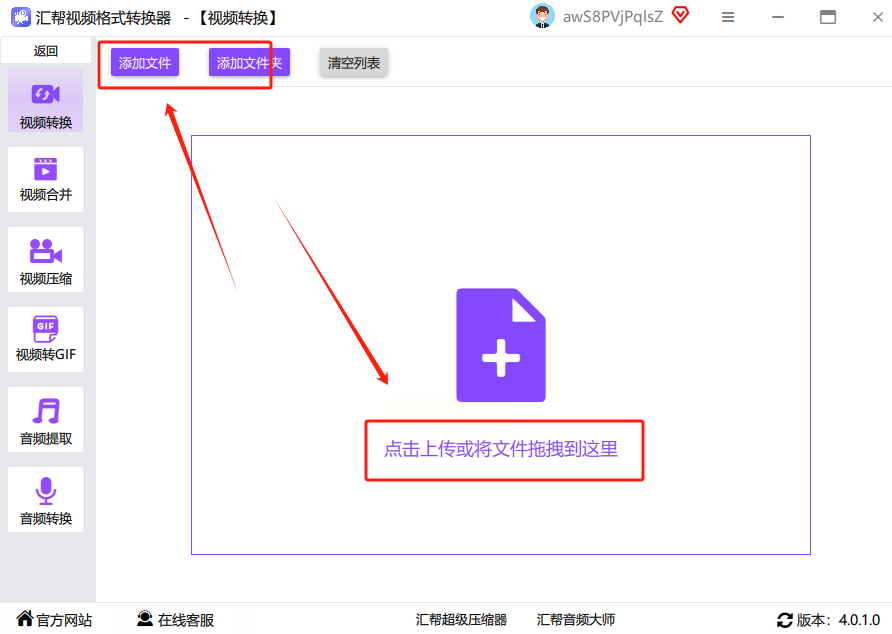
3. 设置输出格式为MOV
导入完成后,在界面下方找到“导出格式”的下拉菜单,点击它!你会看到各种格式选项,找到“MOV”格式并选中。如果需要调整视频画质,还能点击旁边的“参数设置”,比如改分辨率、比特率,不过新手默认设置也够用啦,不用太复杂~
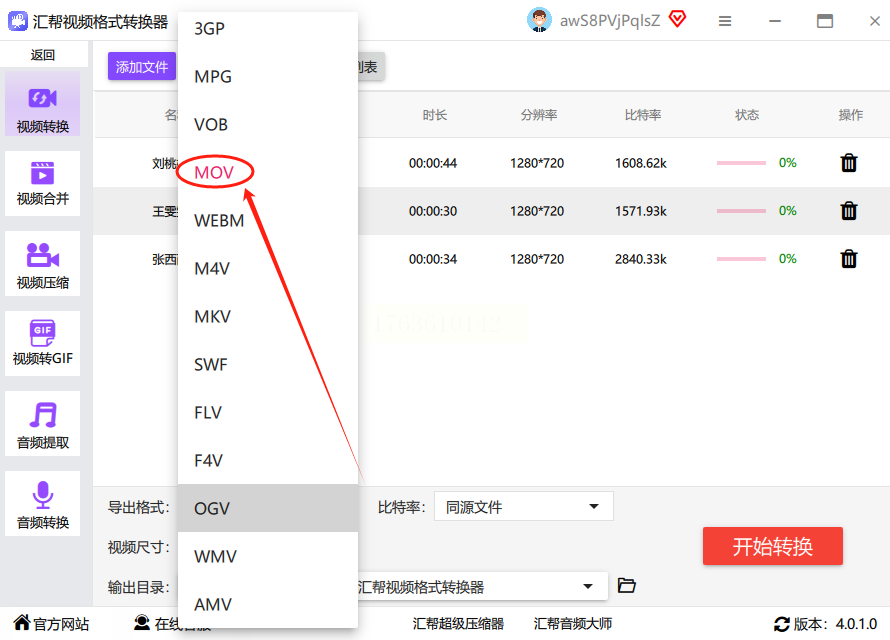
4. 开始转换,耐心等待
最后一步超简单,点击右下角那个醒目的“开始转换”按钮,软件就会自动开始处理视频了。进度条会显示转换进度,你可以去喝杯水或者吃点零食,等它转完~
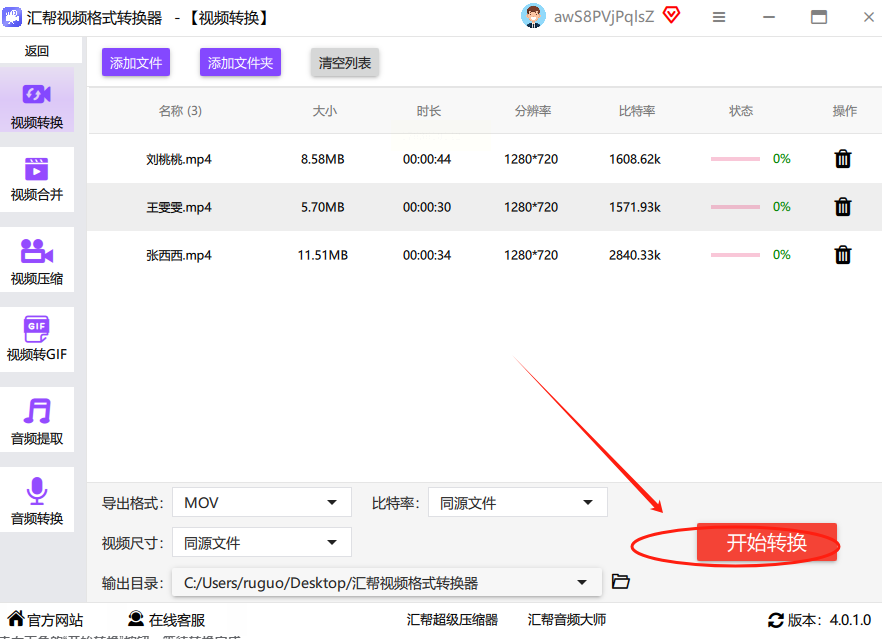
5. 查看转换结果
转换完成后,软件会弹出提示框,告诉你转换成功啦!你可以直接点击“打开文件”查看新生成的MOV视频,或者到刚才设置的保存路径里找,文件就在那里乖乖等着用呢~
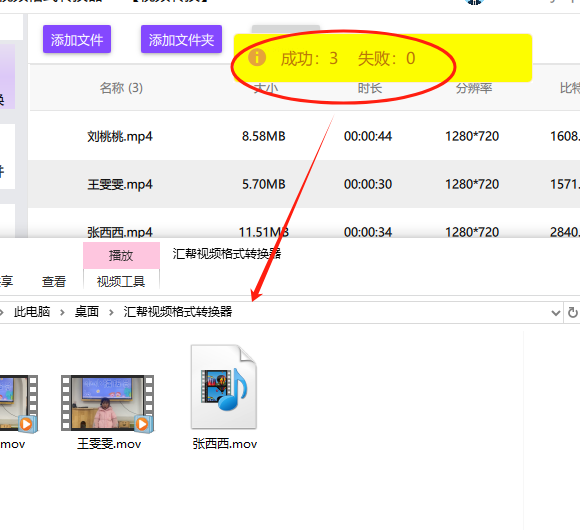
如果你电脑里刚好有彩虹办公软件,或者想试试免费工具,这个方法也很友好。它的视频转换功能隐藏在办公工具里,很适合日常处理小文件~
1. 进入视频处理模块
打开彩虹办公软件,在主界面的“精品推荐”里找到“视频处理”选项,点击进入。这里面除了转换格式,还有剪辑、压缩等功能,一站式解决视频需求~
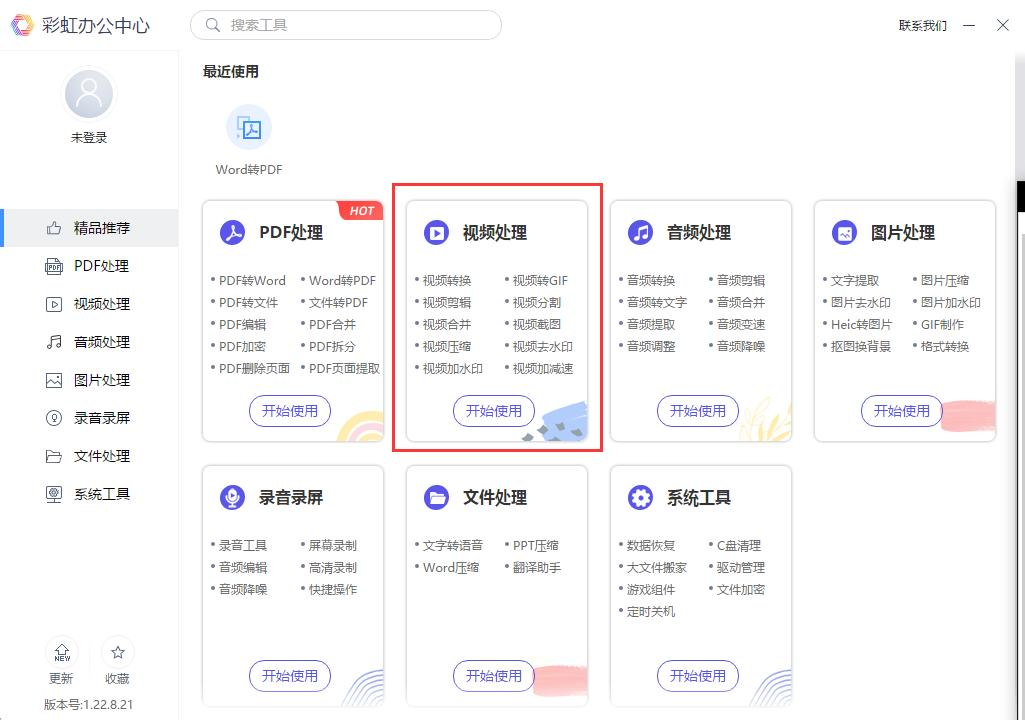
2. 选择视频转换工具
进入视频处理页面后,在左侧菜单栏找到“视频转换”,点击它。界面会切换到转换界面,看起来像个小表格,等着你把视频拖进来~
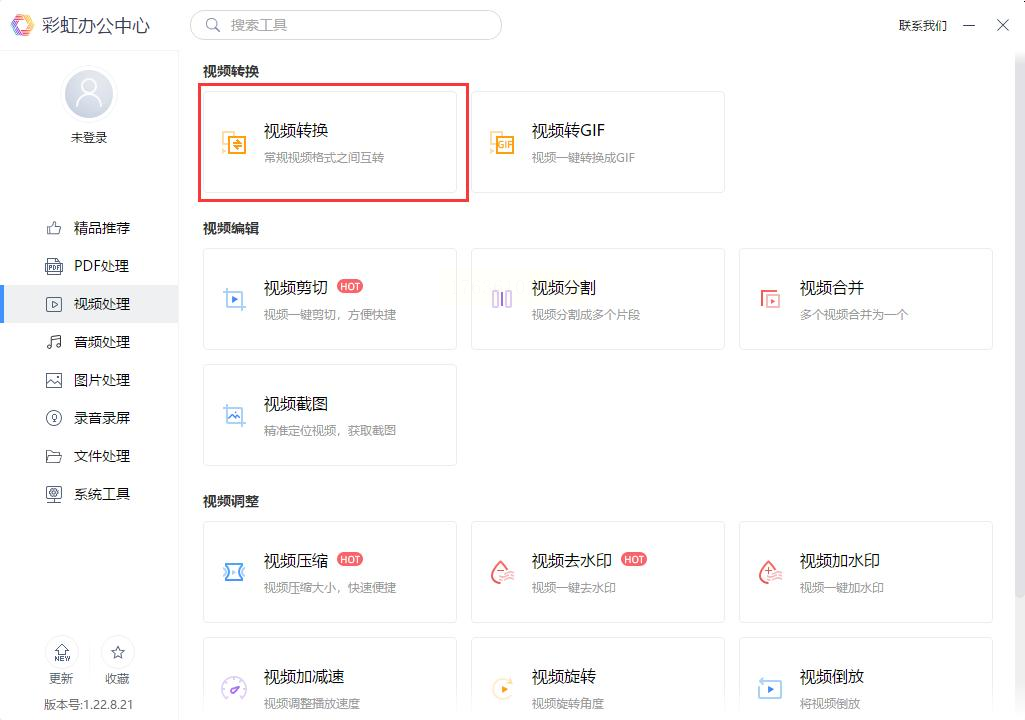
3. 添加MP4文件
点击界面中间的“添加文件”按钮,或者直接把视频文件拖到那个空白区域。添加成功后,视频文件名会出现在列表里,一目了然。如果要转换多个视频,重复操作就行~
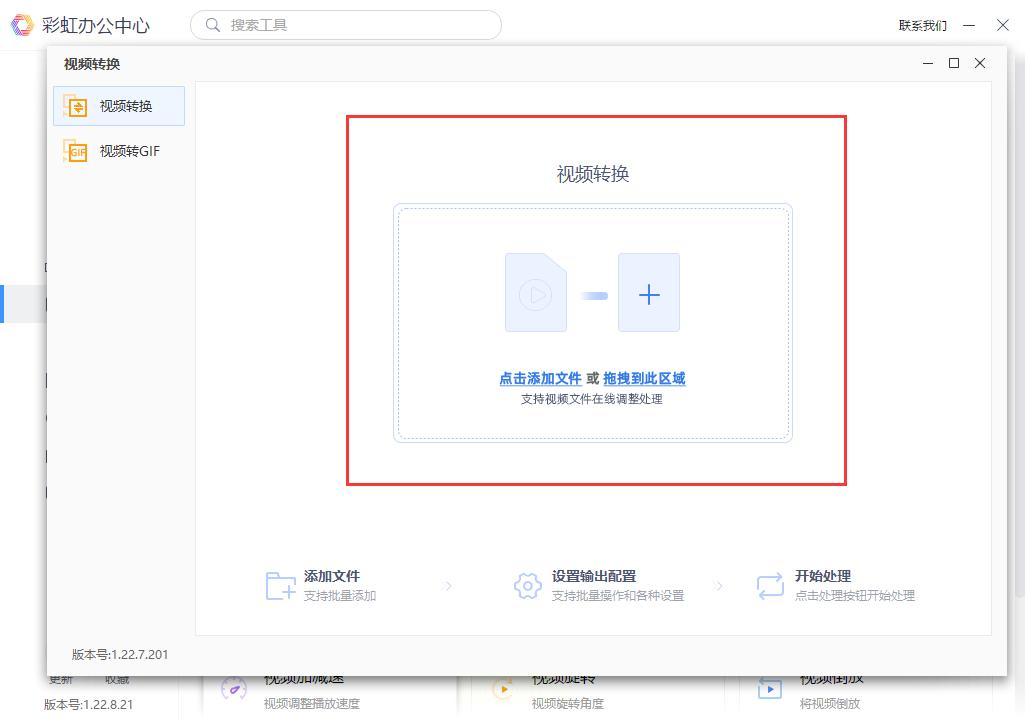
4. 选择MOV格式并确认
在“输出格式”那里,下拉菜单里找到“MOV”,选中它。然后在下方可以选择分辨率,新手选“同原文件”最稳妥,这样画质不会被压缩。设置好后,点击“确定”完成格式选择~
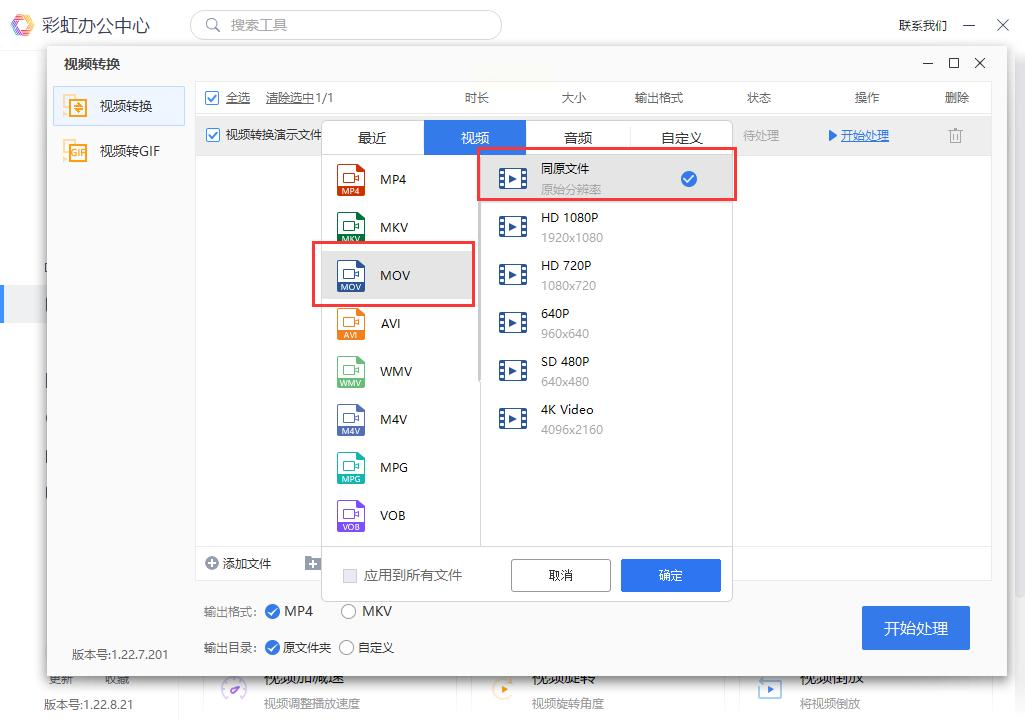
5. 开始处理转换
所有设置好之后,点击右下角的“开始处理”按钮。软件会自动转换视频,进度条会显示百分比,等进度条走完,视频就转换好了。这个软件处理速度不算快,但胜在操作简单,适合偶尔用一次的情况~

如果你对转换速度和画质要求比较高,梦工厂这款软件会更给力!它不仅能转换格式,还能批量处理,适合有一定要求的用户~
1. 添加MP4视频
打开梦工厂软件,在主界面找到“智能转码”模块,点击“添加视频”。从文件夹里选中你的MP4视频,点击“打开”。如果视频文件多,支持“全部添加”,不用一个个点~
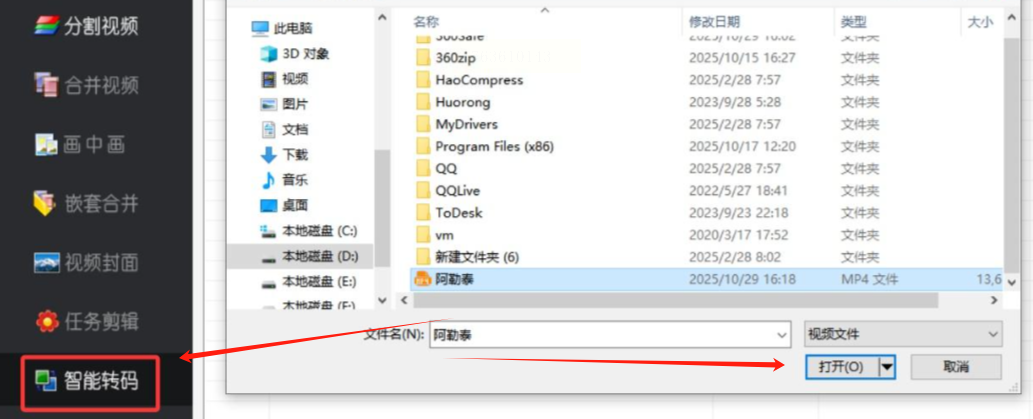
2. 确认视频导入
添加完视频后,你会在软件右侧的列表里看到所有已导入的视频,文件名、路径、时长都清晰显示,还能按序号排列,方便核对。如果有不需要转换的视频,直接右键删除就行~
3. 设置转码格式为MOV
在转码设置里,你会看到多种格式选项。找到“视频”分类,选择“转为MOV视频”。这里还可以调整视频参数,比如帧率、码率,不过新手建议直接用“高质量”模式,保证画质~

4. 选择保存位置
接下来要设置视频保存的地方,点击“浏览”按钮,在电脑里找一个干净的文件夹,比如新建一个叫“MOV转换文件”的文件夹,把视频存在这里,方便以后找。还能选择“自动重命名”,让新文件和原文件区分开~
5. 启动转码,快速完成
所有设置确认无误后,点击“开始转码”。软件会弹出进度窗口,显示每个视频的转换进度。梦工厂的转码速度还不错,比有些软件快,尤其是视频不长的时候,等一会儿就好了~
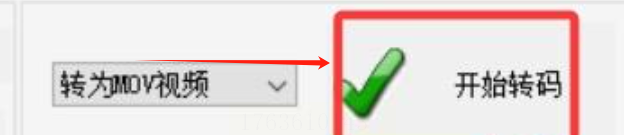
6. 检查转换结果
转码完成后,软件会提示“转换成功”。你可以直接点击“打开文件夹”查看新视频,或者回到刚才设置的保存路径里,所有MOV视频都在那里了。文件名通常是原文件名加上“_MOV”,方便区分~

如果你不想安装新软件,想快速把单个MP4改成MOV,系统自带的重命名法也能搞定!但这个方法只能改后缀,可能影响视频播放,所以只推荐对文件要求高的情况,比如测试用~
1. 找到目标MP4文件
在电脑里找到你要转换的MP4视频,比如在“视频”文件夹里。选中它,右键点击,弹出菜单。这里不用急着点什么,先看清楚文件属性~
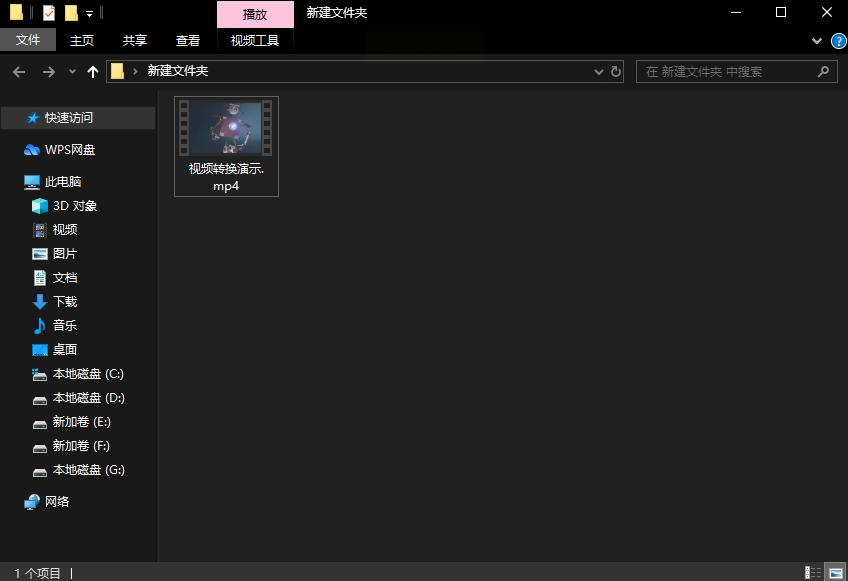
2. 重命名改后缀
右键菜单里选择“重命名”,这时候文件名会变成可编辑状态,比如原文件名是“我的视频.mp4”,你要改成“我的视频.MOV”。注意!要把.mp4的“4”改成“OV”,千万不要直接删了后缀,不然视频就打不开了~
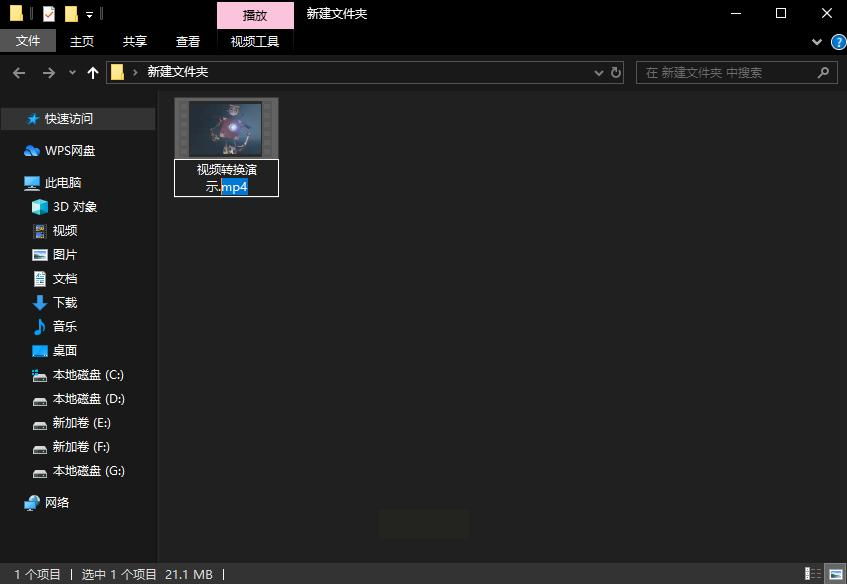
3. 确认更改
改完后缀后,按回车键确认。这时候系统会弹出一个提示窗口,问你“如果改变扩展名,可能会导致文件无法打开”,点击“是”。这一步很关键!系统会提示你后缀更改的风险,但确实能实现格式名的修改~
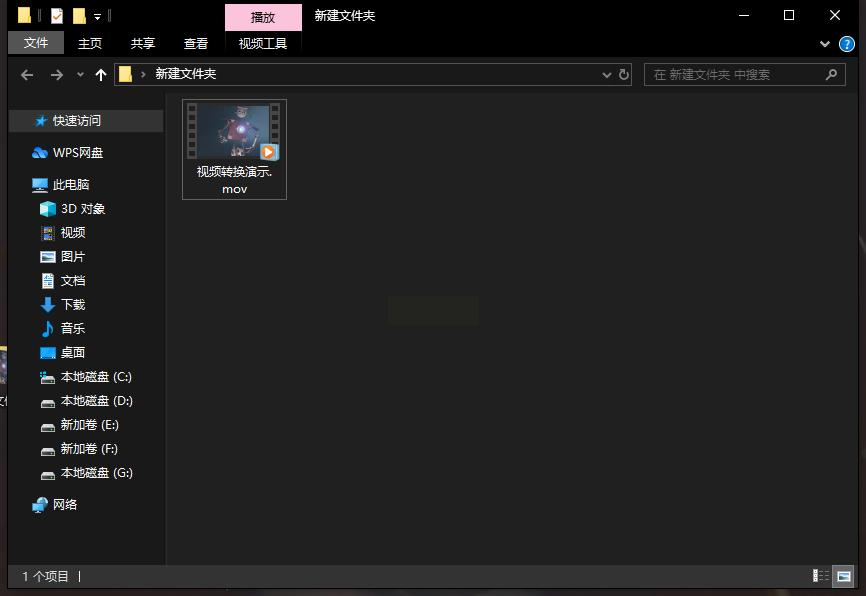
如果你只是偶尔转换一次视频,不想下载软件,在线工具也能应急!比如“格式工厂在线版”或者“Convertio”这类网站,操作简单,无需安装~
1. 打开在线转换平台
随便找一个在线格式转换网站(比如搜“MP4转MOV在线转换”就能找到),进入网站。注意选正规的,比如带HTTPS的,别点广告多的网站,安全第一~
2. 上传MP4文件
网站通常会有个醒目的“选择文件”按钮,点击它,在文件夹里找到MP4视频,选中后上传。文件小的话很快就传完,大文件可能要等一会儿,耐心点~
3. 选择输出格式为MOV
上传完成后,网站会自动识别文件格式,你只需要在“输出格式”里选“MOV”。有的网站还能自动检测原视频参数,直接输出相同画质,有的需要手动调整,新手选自动就好~
4. 开始转换,下载结果
点击“转换”按钮,网站会处理你的视频。转换完成后,会出现“下载”按钮,点击它就能把MOV视频存到电脑里了。这种方法适合临时用一次,不用装软件,但大文件可能转换慢,而且要注意网络安全~
新手常见问题解答
Q:转换后的MOV视频打不开怎么办?
A:检查文件是否完整!可能是转换没成功,或者后缀改错了。可以用汇帮软件重新转换一次,确保步骤没错~
Q:哪种方法最快?
A:梦工厂和汇帮转换速度比较快,尤其是梦工厂对批量处理友好;在线工具适合小文件,速度看网络~
Q:转换后的视频画质会变吗?
A:用软件转换一般画质损失不大,系统重命名的方法会变(不推荐),在线工具可能压缩画质,建议用专业软件~
现在你已经掌握了5种转换MP4到MOV的方法,不管是新手还是有经验的用户,都能找到适合自己的方式~ 下次遇到格式转换难题,直接翻开这篇教程,一步步跟着做,保证轻松解决!如果觉得有用,记得分享给身边需要的朋友哦~ 视频处理就是这么简单,快去试试吧!
如果想要深入了解我们的产品,请到 汇帮科技官网 中了解更多产品信息!
没有找到您需要的答案?
不着急,我们有专业的在线客服为您解答!

请扫描客服二维码